WIN10怎么进行磁盘清理如何清理系统文件
WIN10怎么进行磁盘清理如何清理系统文件
Windows 10作为当前广泛使用的操作系统,凭借其稳定性和丰富的功能持续占据着主流地位。但是,日常使用中,临时文件、缓存数据、日志记录等逐渐积累,占用大量磁盘空间。许多用户不知道怎么清理系统垃圾文件,接下来,我们将带来几种清理方法,帮助大家有效清理磁盘垃圾。

1、同时按下Win+X键,选择“终端(管理员)”选项打开管理员权限的终端窗口。
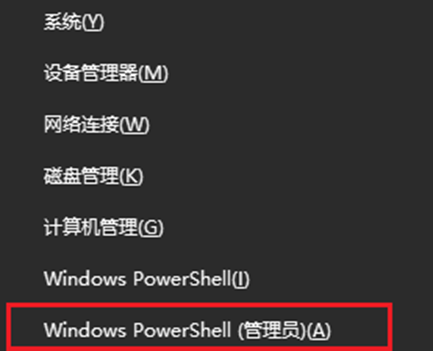
2、在该命令行窗口内输入指令“powercfg -h off”,随后敲击回车键执行该命令。
3、此时系统会反馈休眠功能已成功禁用,且大概率会显示大约节省了4GB的磁盘存储空间。
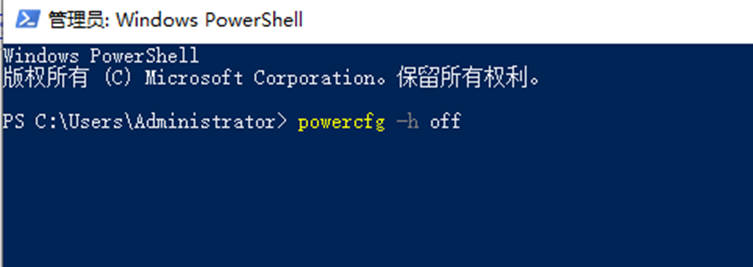
4、需留意的是,一旦禁用休眠功能,与之关联的“快速启动”功能也将无法正常使用。
1、下载并安装Windows系统工具到电脑桌面上。
2、打开工具,点击“开始扫描”。
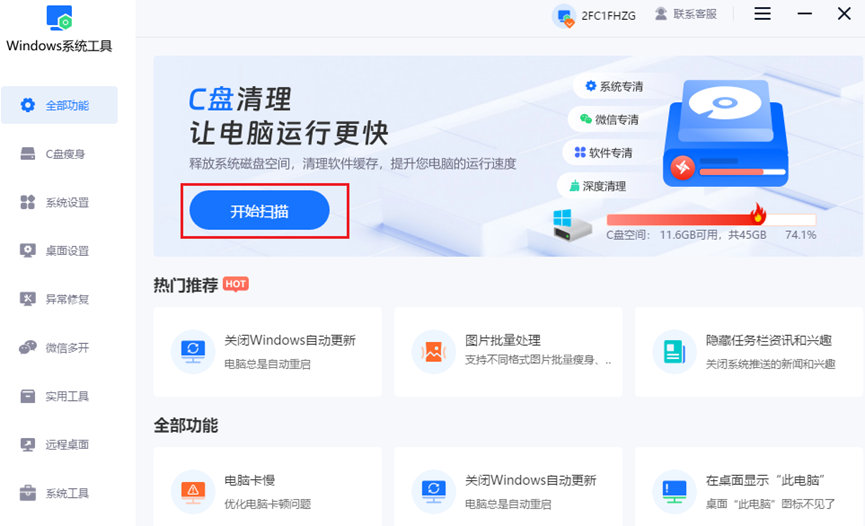
3、工具开始扫描C磁盘。
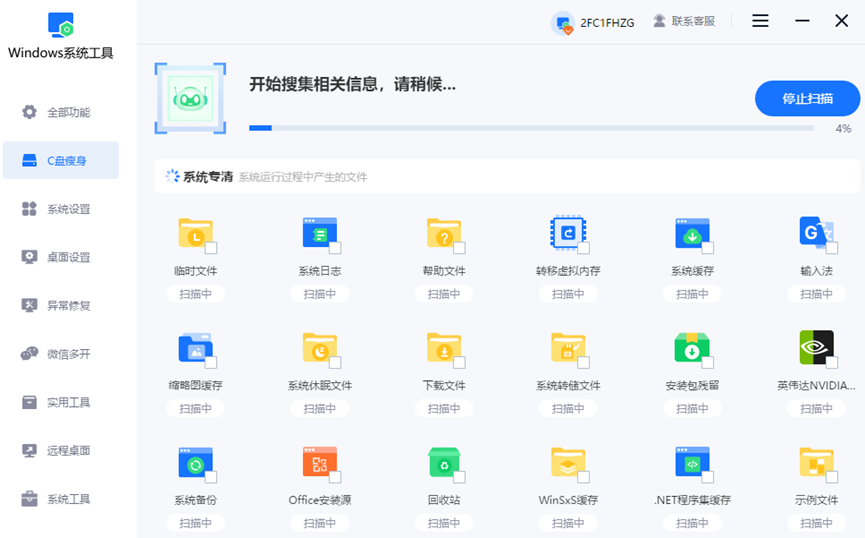
4、扫描完成后,自行选择需要清理的文件。
PS:自动勾选的都是缓存文件,可执行一键清理。
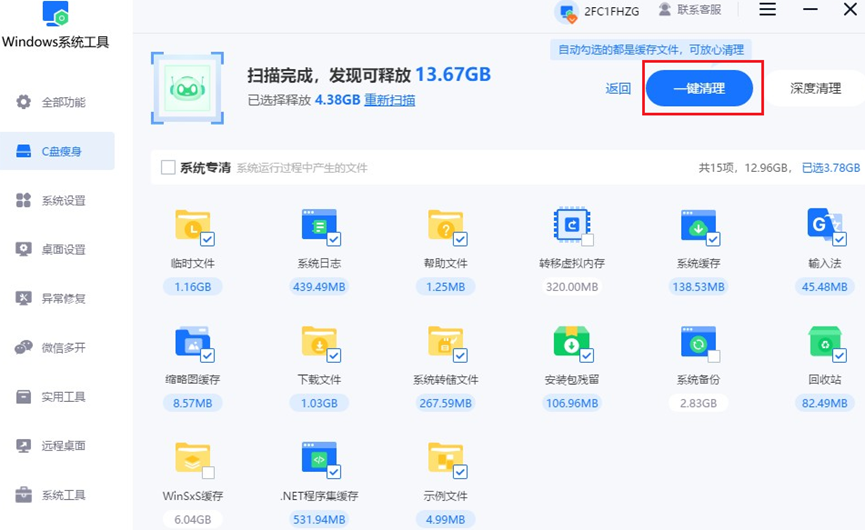
5、如果一键清理后磁盘空间仍然不足,可以选择进行深度清理。这一功能将更彻底地清除深层的文件。
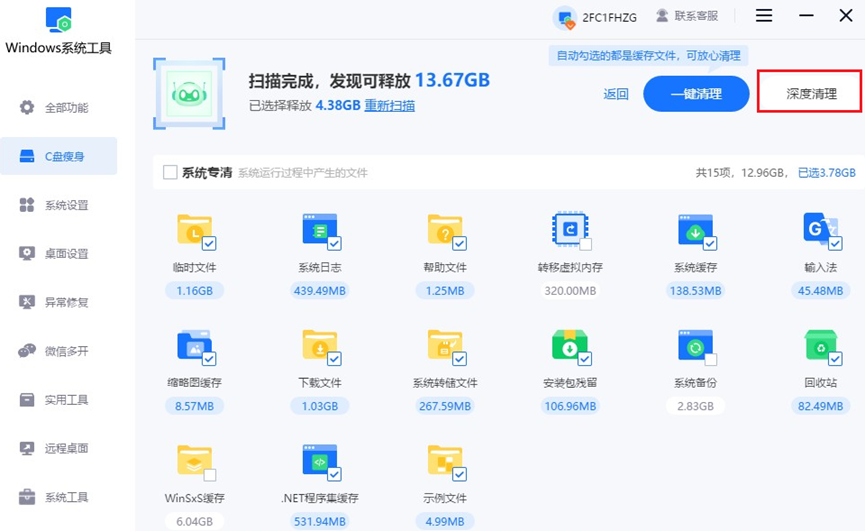
注意事项:
在删除系统更新备份文件或卸载程序之前,请确保这些文件和程序不再需要,并且已经做好了重要数据的备份,以防止意外删除导致系统问题或数据丢失。
以上教程讲解了,WIN10怎么进行磁盘清理如何清理系统文件。通过上述方法,不仅能精准定位并清除无用文件,同时避免误删重要内容。定期执行这些操作不仅能显著提升电脑的响应速度和存储利用率,还能有效预防因空间不足导致的系统故障。
本文为https://www.it7t.com原创内容,未经授权禁止任何形式的转载、摘编或镜像复制。
分享:
分享至微信朋友圈

扫码关注
公众号
分享至微信朋友圈

相关文章
查看更多电脑磁盘内存空间满了怎么清理
电脑磁盘内存空间满了怎么清理?很多人下意识觉得,磁盘满了,肯定是自己存的东西太多。这不太对,因为个人文件都是可以看到的,而系统在运行过程中,生成的缓存、临时文件、日志记录,还有各种更新残留,这些东西平时看不见,[详情]
Win10磁盘清理-Windows10磁盘满了怎么办
Win10磁盘清理?电脑怎么又开始提醒空间不足了?其实这并不稀奇,用着用着,系统盘慢慢变红,速度好像也跟不上了。电脑的使用频率还是蛮高的,再加上Win10的功能还是不少的,长期使用,各种零散文件只会一点点堆积[详情]
电脑C盘怎么磁盘清理
电脑C盘怎么磁盘清理?C盘怎么越来越小了?电脑还跟着变慢、卡顿,有时候想下载一个软件都下不了。其实啊,这种情况基本属于电脑的日常毛病,并不是哪里坏了,更不是什么玄学问题。C盘之所以容易变满,很大一部分原因就在[详情]
win10怎么磁盘清理释放空间
win10怎么磁盘清理释放空间?很多人对磁盘清理,似乎有点害怕,觉得“是不是要动系统”、“会不会删错东西”?但从实际情况来看,并不会这样。临时文件、系统缓存、旧版本更新文件等,这些东西都不是长期必需的[详情]
Win7如何使用磁盘清理释放磁盘空间-新手篇
磁盘空间不足成为许多用户面临的常见问题,尤其是在Windows 7系统中。其实,Win7系统自带了一个非常实用的磁盘清理工具,但很多用户并不知道如何找到并使用它。为了帮助大家轻松解决磁盘空间紧张的问题,本文将详细介绍利用Win7系统自带的磁盘清理功[详情]
相关问答
查看更多磁盘清理会降低硬盘寿命吗
综合大家的回答,我给楼主一个明确的结论:正常使用Windows自带的磁盘清理功能,不会降低硬盘寿命,反而是一种有益的维护手段。 它通过清除系统缓存、临时文件等冗余数据,释放存储空间,从而减轻硬盘的读写负担,优化系统性能。机械硬盘怕频繁寻道,[详情]
硬盘如何清除比较干净
如果不是涉密硬盘,真没必要物理销毁,太浪费也不环保。用‘分区助手’这类免费软件里的‘扇区填充擦除’功能,擦除一次就足够安全了。之后硬盘还能正常使用,既保护了隐私又节约了资源,多好。[详情]
